Indice
Installa con Nuget
PM> Install-Package Spire.Doc
Link Correlati
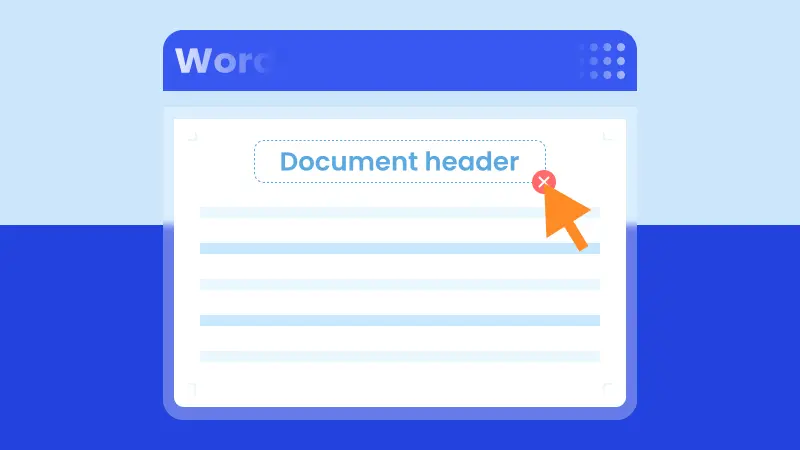
A volte le intestazioni nei documenti di Word possono essere più fastidiose che utili, specialmente quando si modifica un report, un modello o un documento non creato da soli. Le intestazioni extra potrebbero ripetersi su ogni pagina, rovinare il layout o mostrare testo obsoleto che non si desidera più. Se stai cercando di eliminare le intestazioni nei documenti di Word, rimuoverle completamente o eliminare un'intestazione da una singola pagina, questa guida ti illustra ogni opzione passo dopo passo. Imparerai sia metodi manuali rapidi che un modo semplice per gestirlo automaticamente usando il codice.
- Elimina tutte le intestazioni in Word
- Elimina intestazione da una singola pagina
- Rimuovi intestazioni da più documenti Word con C#
- La conclusione
Elimina tutte le intestazioni nei documenti di Word
Quando desideri un documento pulito senza intestazioni, rimuoverle tutte in una volta è la soluzione più semplice. In Word, le intestazioni sono collegate tra le pagine per impostazione predefinita, quindi l'eliminazione di un'intestazione su una pagina spesso la rimuove dall'intero documento. In questa sezione, ci concentreremo su come rimuovere tutte le intestazioni nei documenti di Word in modo rapido e sicuro, in modo che il tuo file abbia esattamente l'aspetto che desideri prima di iniziare a modificare il contenuto.
Passaggi per eliminare tutte le intestazioni nei documenti di Word:
Apri il tuo documento Word, vai alla scheda Inserisci e fai clic su Intestazione. Nel menu a discesa, scorri fino in fondo e seleziona Rimuovi intestazione. Word eliminerà istantaneamente tutte le intestazioni dal tuo documento.
Ecco un'illustrazione che mostra dove trovare l'opzione Rimuovi intestazione in Word:
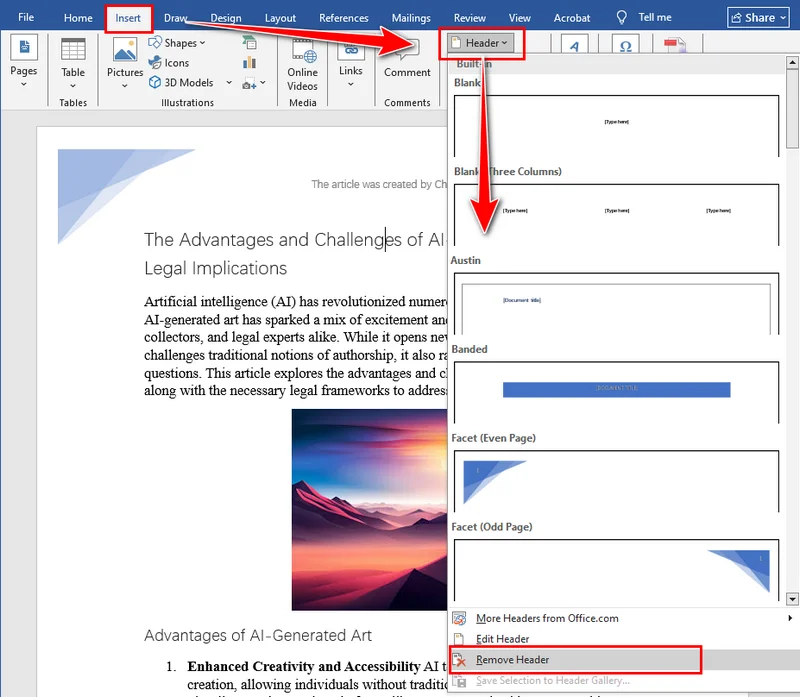
Elimina intestazione da una singola pagina
Naturalmente, potresti non voler sempre rimuovere ogni intestazione dal tuo documento. A volte, è sufficiente eliminare l'intestazione da una singola pagina, ad esempio rimuovendola dalla prima pagina di un report, da una pagina del titolo o da una sezione specifica che non dovrebbe mostrare alcuna intestazione. Word collega le intestazioni tra le sezioni per impostazione predefinita, quindi eliminarne una potrebbe influire sulle altre se non si presta attenzione. Nella parte successiva, vedremo come rimuovere un'intestazione da una pagina in Word senza modificare il resto del documento.
Rimuovi intestazione dalla prima pagina in Word
Se desideri rimuovere l'intestazione solo dalla prima pagina, ad esempio una pagina del titolo o di copertina, segui questi passaggi:
- Fai doppio clic sull'area dell'intestazione nella prima pagina per aprire la scheda Intestazione e piè di pagina.
- Nella scheda Intestazione e piè di pagina, seleziona la casella per Diversi per la prima pagina.
- Elimina il contenuto dell'intestazione nella prima pagina.
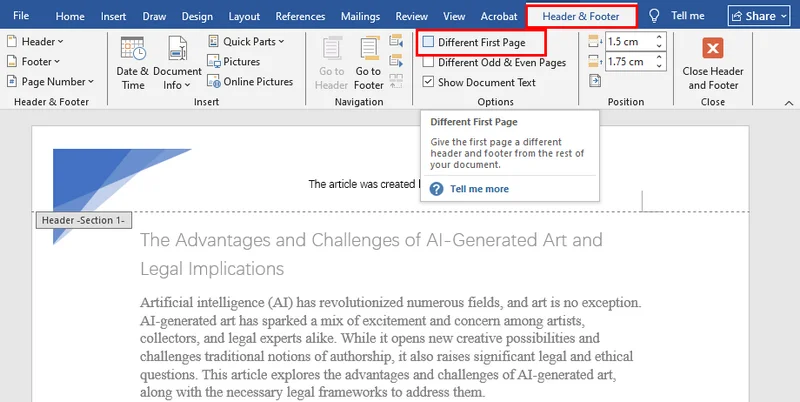
Elimina l'intestazione da qualsiasi singola pagina in Word
Per rimuovere l'intestazione da una pagina specifica (non la prima), dovrai creare un'interruzione di sezione in modo che l'intestazione possa essere modificata separatamente:
- Fai doppio clic sull'area dell'intestazione nella pagina che desideri modificare.
- Nella scheda Intestazione e piè di pagina, fai clic su Collega a precedente per disattivare il collegamento all'intestazione della pagina precedente.
- Elimina il contenuto dell'intestazione in questa pagina.
- (Facoltativo) Aggiungi una nuova intestazione per questa pagina o per le pagine successive.
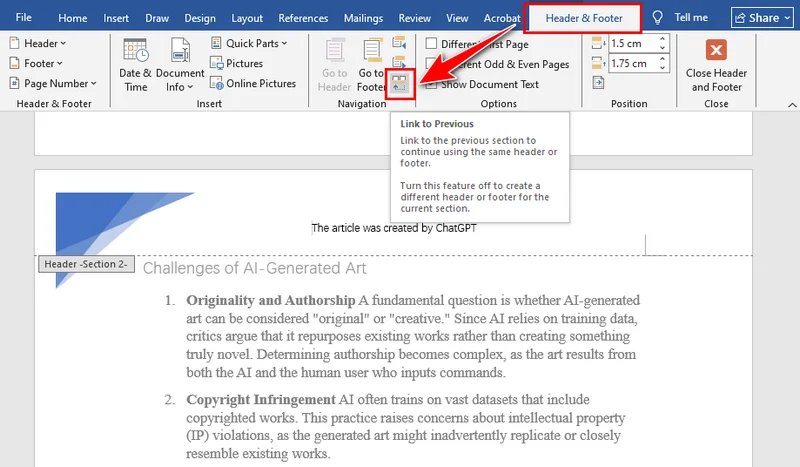
Rimuovi intestazioni da più documenti Word con C#
L'eliminazione manuale delle intestazioni da più documenti di Word può richiedere molto tempo, specialmente quando si lavora con report, modelli o file in blocco. L'uso di C# per rimuovere le intestazioni dai file di Word non solo consente di risparmiare tempo, ma garantisce anche la coerenza tra tutti i documenti. Con Spire.Doc, puoi eliminare rapidamente tutte le intestazioni, incluse la prima pagina, le pagine dispari e le pagine pari, senza aprire Word manualmente. Questo metodo è ideale per l'elaborazione in batch o per situazioni in cui è necessario un modo rapido e affidabile per ripulire le intestazioni su più documenti.
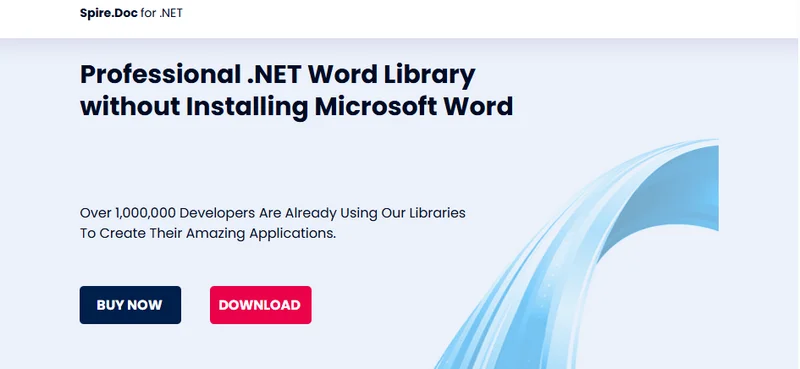
L'installazione di Spire.Doc è semplice. Puoi scaricarlo dal sito Web ufficiale ed eseguire un'installazione personalizzata, oppure semplicemente cercare Spire.Doc in NuGet e aggiungerlo direttamente al tuo progetto. Entrambi i metodi facilitano un avvio rapido senza configurazioni complicate.
Passaggi per rimuovere le intestazioni nei documenti di Word con C#:
- Crea un'istanza di Document e carica un file Word.
- Accedi alla sezione tramite Document.Sections[].
- Ottieni le intestazioni per la prima pagina, le pagine dispari e pari usando Section.HeadersFooters[HeaderFooterType hfType].
- Elimina le intestazioni chiamando HeaderFooter.ChildObjects.Clear().
- Salva il documento usando Document.SaveToFile().
Ecco l'esempio di codice completo:
using Spire.Doc;
using Spire.Doc.Documents;
namespace RemoveHeader
{
class Program
{
static void Main(string[] args)
{
//Create a Document instance
Document doc = new Document();
//Load a Word document
doc.LoadFromFile("HeaderFooter.docx");
//Get the first section
Section section = doc.Sections[0];
//Iterate through all paragraphs in the section
foreach (Paragraph para in section.Paragraphs)
{
//Iterate through all child objects in each paragraph
foreach (DocumentObject obj in para.ChildObjects)
{
//Delete header in the first page
HeaderFooter header;
header = section.HeadersFooters[HeaderFooterType.HeaderFirstPage];
if (header != null)
header.ChildObjects.Clear();
//Delete headers in the odd pages
header = section.HeadersFooters[HeaderFooterType.HeaderOdd];
if (header != null)
header.ChildObjects.Clear();
//Delete headers in the even pages
header = section.HeadersFooters[HeaderFooterType.HeaderEven];
if (header != null)
header.ChildObjects.Clear();
}
}
//Save the result document
doc.SaveToFile("RemoveHeader.docx", FileFormat.Docx);
}
}
}
La conclusione
Questo articolo si concentra su come eliminare le intestazioni nei documenti di Word. Sia che tu voglia rimuovere tutte le intestazioni o solo l'intestazione di una singola pagina, in questa guida troverai istruzioni dettagliate passo dopo passo. Per un numero limitato di file, Microsoft Word è sufficiente, ma se devi gestire più documenti, è altamente consigliato l'uso di Spire.Doc per la rimozione automatizzata. Gli utenti interessati possono anche provare una prova gratuita di 30 giorni per esplorare più funzionalità.
LEGGI ANCHE